CopyRight©2019 ct96006.cn All Right Reserved 渝ICP备20008086号-41
《ToDesk》实现自动登录的方法,让你无需每次手动登录!
ToDesk软件用户只需输入相应的码便可以轻松实现远程控制、文件传输等一系列操作,极大程度的提升用户工作生活的效率,小伙伴们知道ToDesk怎么开启自动登录功能吗?下面是ToDesk开启自动登录功能的方法,感兴趣的小伙伴一起来看看吧。
ToDesk开启自动登录功能的方法
1、打开ToDesk软件,如下图所示。

2、进入软件之后,点击“高级设置”选项,如下图所示。

3、在高级设置中选择“基本设置”选项,如下图所示。

4、将“自动登录账号”功能勾选即可,如下图所示。

以上就是ToDesk开启自动登录功能的方法的全部内容了, 希望能够帮助到各位小伙伴。更多软件相关的内容各位小伙伴们可以关注,会一直给各位小伙伴们带来软件的教程!如果你对此文章存在争议,可在评论区留言和小伙伴们一起讨论。
《ToDesk》如何添加设备代码
《ToDesk》如何添加设备代码,是一款非常实用的远程控制软件,想必大家都非常好奇,ToDesk怎么添加设备代码,下面去看看吧。

添加设备代码方法
1、开启todesk,找到底部中间的设置列表。
2、找到右上角加号。
3、找到添加新设备。
4、填写设备代码、密码、分组、别名,找到确定就行了。
《ToDesk》怎么设置手势控制
ToDesk是一款强大且专业的远程的控制软件,用户可以通关手势控制快速操作,那么ToDesk怎么设置手势控制呢?接下来就为大家带来了ToDesk设置手势控制方法,还有不清楚的小伙伴快来看看吧。

ToDesk设置手势控制方法
1、打开todesk,点击我的右下角。
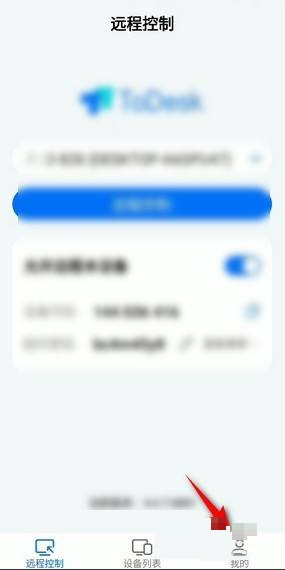
2、单击手势设置。
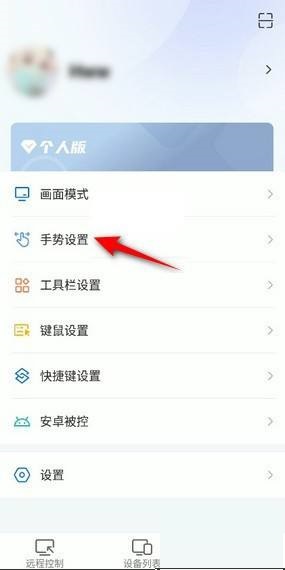
3、只需双击右侧开关即可。
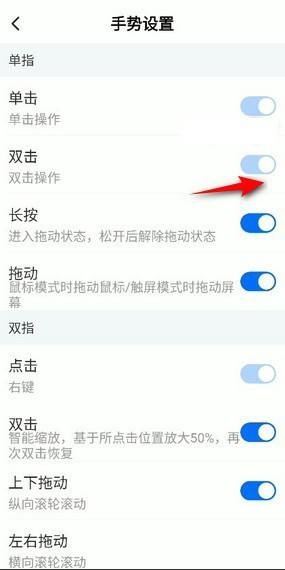
《Edge浏览器》开启无痕模式设置方法
下一篇:edd次元避风港怎么注册(edd次元避风港打开方式)
-
《ToDesk》:设备列表全面展示,一目了然!01-05
编辑:96006资源网
-
如何在《ToDesk》中记住历史连接密码(2022年最新)09-22
编辑:96006资源网
-
-
ToDesk连接没反应怎么办(ToDesk连接没反应解决方法介绍)10-15
编辑:96006资源网
-
《ToDesk》怎么开启安全验证08-22
编辑:96006资源网
-
ToDesk设备上线通知:即刻畅连,设备在线提醒全新体验!08-21
编辑:96006资源网











